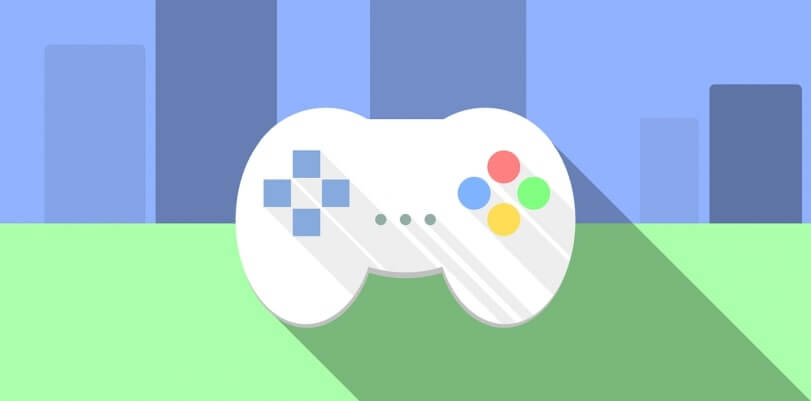گوگل کروم پر کسی ویب سائٹ کو غیر مسدود کرنے کا طریقہ

جب بھی آپ کسی مخصوص ویب سائٹ کا ایڈریس درج کرتے ہیں یا اگر آپ گوگل پر کسی بھی چیز کے بارے میں تلاش کرتے ہیں، لیکن آپ کی ونڈو پر غلطی کی تردید ہوتی ہے۔ کبھی کبھی آپ ایک لنک کھولتے ہیں اور پھر آپ کی سکرین پر میلویئر کی خرابی کے ساتھ خون کی سرخ اسکرین نمودار ہوتی ہے۔
ایسی علامات کا کیا مطلب ہے؟ آپ اس سائٹ کو کھولنے سے قاصر کیوں ہیں؟ کیا یہ آپ کے لیے اور آپ کے کمپیوٹر کے لیے بھی نقصان دہ ہے؟ ویب سائٹ کسی کے لیے کیسے نقصان دہ ہو سکتی ہے؟ یہ آپ کے کمپیوٹر سافٹ ویئر کو کیسے متاثر کرے گا؟ جب بھی آپ کو اس قسم کی غلطی کا سامنا کرنا پڑتا ہے تو آپ کے ذہن میں بہت سے سوالات اٹھتے ہیں۔ اس کیس کی کئی وجوہات ہیں۔ اب ہم ایک ایک کر کے اسباب اور حل پر بات کریں گے۔ لہذا، آپ گوگل کروم پر مسدود ویب سائٹ کھول سکیں گے۔
گوگل کروم پر ویب سائٹس کیوں بلاک ہو جاتی ہیں؟
1. جب بھی آپ گوگل کروم پر کوئی ویب سائٹ کھولتے ہیں، اور میلویئر کی خرابی کے ساتھ سرخ اسکرین ظاہر ہوتی ہے اس کا مطلب ہے کہ ویب سائٹ پر موجود مواد میں کچھ گڑبڑ ہے۔
2. اگر آپ کسی ویب سائٹ کو اکثر دیکھ رہے ہوتے ہیں، لیکن اچانک وہ کام کرنا بند کر دیتی ہے، تو یہ شاید کچھ خراب مواد کی وجہ سے ہو جس پر گوگل نے پابندی لگا دی ہے۔
3. کچھ ویب سائٹس میں وائرس ہوتا ہے، اور جب بھی آپ اس ویب سائٹ کو براؤز کریں گے، آپ کے سسٹم میں وائرس آجائے گا۔ ایک وائرس آپ کے ڈیٹا اور کام کرنے کی رفتار کو بھی نقصان پہنچا سکتا ہے۔ یہ گوگل کروم پر بلاک شدہ سائٹس کی ایک وجہ ہے۔
4. گوگل کروم ان ویب سائٹس کو بلاک کر دیتا ہے، جو اس کے خیال میں آپ کے سسٹم کے لیے نقصان دہ ہیں اور کوئی بھی اس ویب سائٹ سے آپ کے سسٹم کو ہیک کر سکتا ہے۔
5. بعض اوقات گوگل کروم سائٹس کو بلاک کر دیتا ہے کیونکہ شاید آپ کی حکومت آپ کو وہ ویب سائٹ کھولنے کی اجازت نہیں دے رہی ہے۔
6. کچھ ویب سائٹس میں خراب سافٹ ویئر اور سکرپٹ ہوتے ہیں، جو آپ کے سسٹم کو نقصان پہنچائیں گے اور جس شخص نے وہ ویب سائٹ بنائی ہے وہ آپ کے سسٹم میں داخل ہو جائے گا۔
7. جب بھی آپ کوئی مخصوص ویب سائٹ کھولتے ہیں جس کے لیے آپ کو عمر کی حد تک پہنچنا ہوتا ہے، اگر آپ کی عمر پوری نہیں ہوتی تو ویب سائٹ بلاک کردی جاتی ہے۔
کروم پر ویب سائٹس کو غیر مسدود کرنے کے طریقے
ہم نے گوگل کروم کے ذریعہ ویب سائٹس کے بلاک ہونے کی وجوہات پر تبادلہ خیال کیا ہے لیکن آپ گوگل کروم پر کسی ویب سائٹ کو کیسے بلاک کرسکتے ہیں؟ ٹھیک ہے، یہاں کچھ تجاویز ہیں یا آپ ایسے اقدامات کہہ سکتے ہیں جو آپ کو گوگل کروم پر کسی ویب سائٹ کو آسانی سے غیر مسدود کرنے میں مدد کریں گے۔
کی مدد سے آپ گوگل کروم پر کسی ویب سائٹ کو بلاک کر سکتے ہیں۔ NordVPN. لیکن NordVPN کیا ہے؟ NordVPN ورچوئل پرائیویٹ نیٹ ورک سروس فراہم کنندہ ہے، جو آپ کو اپنے گوگل کروم پر مسدود ویب سائٹس تک رسائی کی اجازت دے گا۔ یہ ونڈوز، میک او ایس، اور لینکس، اینڈرائیڈ، آئی او ایس اور اینڈرائیڈ ٹی وی کے لیے موبائل ایپس پر بھی کام کرتا ہے۔
آپ NordVPN کے ساتھ گوگل کروم پر ویب سائٹ کو کیسے غیر مسدود کر سکتے ہیں؟
NordVPN کی مدد سے ویب سائٹس کو غیر مسدود کرنے کے لیے آپ کو درج ذیل مراحل پر عمل کرنا ہوگا:
مرحلہ 1. NordVPN ڈاؤن لوڈ کریں اور سائن اپ کریں۔
مرحلہ 2۔ ڈاؤن لوڈ کرنے کے بعد، اپنے کمپیوٹر پر NordVPN انسٹال کریں۔
مرحلہ 3۔ ویب سائٹس کو منتخب کریں یا NordVPN میں ان مخصوص ویب سائٹس کا پتہ درج کریں، جسے آپ کھولنا چاہتے ہیں۔
مرحلہ 4۔ پتہ درج کرنے کے بعد، تھوڑی دیر انتظار کریں۔
مرحلہ 5۔ ویب سائٹ اور NordVPN کے درمیان ایک کنکشن بنے گا۔
مرحلہ 6۔ جب کنکشن بن جائے گا، تب آپ بلاک شدہ ویب سائٹ کو کھول سکیں گے۔
گوگل کروم پر ویب سائٹس کو غیر مسدود کرنے کی دوسری ترکیبیں۔
ہم نے اس پر تبادلہ خیال کیا ہے کہ آپ کس طرح گوگل کروم پر کسی ویب سائٹ کو غیر مسدود کرسکتے ہیں۔ NordVPN. بلاک شدہ ویب سائٹس تک رسائی حاصل کرنے کے لیے اور بھی چالیں ہیں۔
پراکسی طریقہ استعمال کریں۔
اگر کسی بھی مسئلے کی وجہ سے آپ کے گوگل کروم پر ویب سائٹ بلاک ہے، تو پریشان نہ ہوں، آپ اپنے سسٹم پر اس بلاک شدہ ویب سائٹ کو کھولنے کے لیے پراکسی طریقہ استعمال کر سکتے ہیں۔
انٹرنیٹ پر سینکڑوں پراکسیز مفت دستیاب ہیں لیکن پراکسی کے ذریعے ویب سائٹس کو کیسے ان بلاک کیا جائے؟
1. سب سے پہلے، پراکسی سائٹ کھولیں۔
2. نیچے جائیں، وہاں یو آر ایل باکس کا آپشن آئے گا۔
3. بلاک شدہ سائٹ کا URL درج کریں اور درج کریں۔
4. یہ رہا، آپ کی مسدود سائٹ استعمال کے لیے تیار ہے۔
URL کے بجائے IP استعمال کریں۔
ویب سائٹس کو بلاک کرنے والے حکام کو صرف کبھی کبھار یو آر ایل معلوم ہوتا ہے لیکن IP ایڈریس نہیں۔ آپ بلاک شدہ سائٹس کا IP ایڈریس درج کر سکتے ہیں بجائے اس کے کہ بلاک شدہ URL درج کریں۔ اس طریقے سے آپ بلاک شدہ سائٹ کو آسانی سے کھول سکتے ہیں۔
پراکسی تبدیل کریں۔
بعض اوقات، کچھ ویب سائٹس ایک مخصوص پراکسی سائٹ کے ذریعے کھلتی ہیں اور پھر اپنے گوگل کروم پر مسدود سائٹس کو کھولنے کے لیے مختلف پراکسی سائٹس استعمال کرنے کی کوشش کرتی ہیں۔ ہر بلاک شدہ ویب سائٹ ایک ہی پراکسی کے ساتھ نہیں کھلتی۔
ایکسٹینشن استعمال کریں۔
اگر سوشل میڈیا سائٹس کو آپ کے ادارے، دفتر یا اسکول نے بلاک کردیا ہے، تو آپ اسکول میں نیٹ فلکس کو کیسے غیر مسدود کرسکتے ہیں یا اسکول میں یوٹیوب کو کیسے بلاک کرسکتے ہیں؟ آپ کروم ایکسٹینشنز انسٹال کر سکتے ہیں، جو آپ کو کہیں بھی محدود ویب سائٹس کھولنے کی اجازت دیتا ہے۔
DNS سرور کو تبدیل کریں۔
آپ DNS سرور کو تبدیل کرنے کا یہ طریقہ آزما سکتے ہیں، جس سے آپ ناکہ بندی کو عبور کر سکیں گے۔ عام طور پر، گوگل کروم پر کھلی مسدود سائٹس تک رسائی حاصل کرنے کے لیے گوگل ڈی این ایس اور اوپن ڈی این ایس۔
Wayback مشین
یہ ایک دلچسپ سروس ہے، جس میں یہ ویب سائٹس کی تمام تفصیلات اور انٹرنیٹ پر اس کے تغیرات کو محفوظ کرے گی۔ آپ اسے ویب سائٹ کی مختلف حالتوں تک رسائی حاصل کرنے کے لیے استعمال کر سکتے ہیں جو آپ کے گوگل کروم پر پہلے ہی بلاک ہے۔
گوگل کروم کی ترتیبات سے ویب سائٹس کو غیر مسدود کریں۔
گوگل کروم میں ایڈمنسٹریٹر کے ذریعہ کچھ ویب سائٹس کو مسدود کر دیا گیا ہے۔ ایڈمنسٹریٹر کے ذریعہ کسی ویب سائٹ کو کیسے بلاک کیا جائے؟ آپ دیے گئے مراحل پر عمل کرکے گوگل کروم سیٹنگ سے ان بلاک ویب سائٹ کو کھول سکتے ہیں۔
1. کروم براؤزر کھولیں۔
2. گوگل کروم کے اوپری دائیں جانب موجود تین نقطوں پر کلک کریں اور ایک مینو ظاہر ہوگا۔
3. مینو سے ترتیبات کھولیں اور مینو میں، اعلی درجے کی ترتیبات کو منتخب کریں۔
4. سسٹم کو منتخب کریں اور پراکسی سیٹنگ کھولیں۔
5. کنکشن اور پھر LAN سیٹنگز کو منتخب کریں۔
6. خود کار طریقے سے پتہ لگانے کی ترتیبات کو غیر منتخب کریں اور پراکسی سرور کی ترتیب کو منتخب کریں۔
7. پراکسی سیٹنگز میں ایڈریس اور پورٹ درج کریں۔
8. ٹھیک ہے پر کلک کریں، اور آپ گوگل کروم پر مسدود سائٹ کو کھول سکیں گے۔
آپ اپنے گوگل کروم پر کسی ویب سائٹ کو غیر مسدود کرنے کے لیے مذکورہ بالا اقدامات میں سے کسی پر بھی عمل کر سکتے ہیں۔
یہ پوسٹ کس حد تک مفید رہی؟
اس کی درجہ بندی کرنے کے لئے ستارے پر کلک کریں!
اوسط درجہ بندی 4.7 / XNUMX. ووٹ شمار کریں: 11